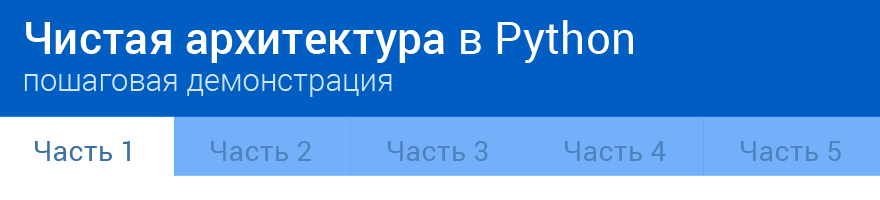
Данная статья является переводом. Дословный перевод занял 35 страниц А4 в ворде. Планирую разбить её на 5-6 частей. Думаю, данная тема должна быть полезна многим программистам, желающим писать свои web-приложения лучше и чище.
Так же статья полезна тем, кто хочет научиться писать web-приложения с методологией TDD с применением именно модульных тестов, а не интеграционных, как это обычно делалось в тех статьях, что попадались мне на глаза. Если где-то использованы неверные термины или перевод кажется слишком машинным — напишите мне в личку, вряд ли это гугл-транслятор, скорее всего дело в моей косноязычности и посредственном знанием английского языка.
Содержание
Год назад мой друг Roberto Ciatti познакомил меня с концепцией, которую Роберт Мартин называет чистой архитектурой. Дядя Боб много говорит об этой концепции на конференциях и пишет о ней очень интересные статьи. «Чистая архитектура» представляет собой способ структурирования системы программного обеспечения, набор соглашений о различных слоях и ролях их участников, нечто большее, чем строгие правила.
С чего начать проектирование программ Python | Важно знать
Как он уже говорил в своей статье «Чистая архитектура» (перевод на хабре), идея самого подхода не нова, она строится на множестве концепций, которые продвигались многими разработчиками программного обеспечения в течение последних 3-х десяти лет. Одну из первых реализаций можно найти в модели Boundary-Control-Entity (Границы-Управление-Сущность), предложенной Ivar Jacobkson в своей шедевральной книге «Инженерия объектно-ориентированного программного обеспечения: Прецеденто ориентированный подход», опубликованной в 1992 году. Но Мартин так же перечисляет другие более свежие версии этой архитектуры.
Я не буду повторять здесь то, что он уже объяснял, (к тому же я не смогу сделать это лучше него), просто размещу ссылки на некоторые ресурсы, которые вы можете поглядеть для ознакомления с этими концепциями:
- «Чистая архитектура» — пост Роберта Мартина, который лаконично описывает цели архитектуры. В нем также перечислены ресурсы со схожими архитектурами.
- Принцип открытости-закрытости — статья Роберта Мартина, не сильно связанная с концепцией Чистой архитектуры, но важная для понимания концепции разделения.
- Hakka Labs: Роберт «Дядя Боб» Мартин — Архитектура: потерянные годы видео Роберта Мартина из Hakka Labs.
- DDD и Стратегии тестирования Лаури Taimila
- (скоро выйдет) книга «Чистая Архитектура» Роберта Мартина, опубликованная Prentice Hall.
Цель данной статьи — показать, как создавать web-службы в Python с нуля с использованием чистой архитектуры. Одним из главных преимуществ этого многослойного дизайна является тестируемость, так что я буду программировать, следуя подходу TDD. Проект изначально был разработан с нуля примерно за 3 часа. Учитывая игрушечный характер проекта, некоторые решения были сделаны для упрощения конечного кода. Я укажу на эти упрощения и объясню их, если это покажется необходимым.
#Архитектура приложения и кода
Если вы хотите узнать больше о TDD в Python, прочтите статьи из этой категории.
Обзор проекта
Цель проекта «Rent-O-Matic» (фанаты «Дня Щупальца» могут уловить отсыл) состоит в том, чтобы создать простую поисковую систему поверх набора данных объектов, описываемых некоторыми величинами. Эта поисковая система также должна позволять устанавливать фильтры для уточнения поиска.
Записями данных являются складские помещения для аренды, описываемые следующими величинами:
- Уникальный идентификатор
- Площадь в квадратных метрах
- Стоимость аренды в евро/день
- Координаты (широта и долгота)
Чистая архитектура предполагает разделение различных слоев системы. Сама архитектура описывается четырьмя слоями, которые могут быть реализованы более чем четырьмя фактическими модулями кода. Дам краткое описание этих слоев.
Сущности
Это уровень, на котором описаны доменные модели. Здесь следует создать класс, который представляет складские помещения, данные о которых хранятся в базе данных. Также этот класс представляет информацию, которая, на мой взгляд, необходима для выполнения бизнес процессов.
Важно понимать, что модели в этом слое отличаются от обычных моделей в таких фреймворках как Django. Эти модели не связаны с системой хранения данных, они не могут быть напрямую сохранены или получены с использованием методов этих классов. В них содержатся вспомогательные методы, связанные с бизнес-правилами.
Сценарии
Этот слой содержит сценарии , реализованные в системе. В этом простом примере будет только один сценарий, в котором выводится список складских помещений в соответствии с заданными фильтрами. Так же здесь можно разместить сценарий, который показывает детальную информацию складского помещения, или любой другой необходимый бизнес-процесс, например, бронирование складских помещений, заполнение его товарами и т.д.
Адаптеры интерфейса
Этот слой соответствует границе между бизнес-логикой и внешними системами и реализует API-интерфейсы, используемые для обмена данными с ними. Система хранения данных, как и пользовательский интерфейс, являются внешними системами для этого слоя, которым необходимо обмениваться данными со сценариями. И этот слой предоставляет интерфейс для подобного потока данных. В этом проекте связь с представлением обеспечивается через JSON-сериализатор, над которым может быть построен внешний веб-сервис. Адаптер хранилища описывает общий API, с которым будут работать различные системы хранения.
Внешние интерфейсы
Эта часть архитектуры состоит из внешних систем, которые реализуют интерфейсы, определенные в предыдущем слое. Здесь, к примеру, вы можете найти веб-сервер, который реализует (REST) точки входа, которые имеют доступ к данным (в рамках работы со сценариями) через JSON-сериализатор. Также здесь находятся реализации систем хранения данных, например, для MongoDB.
API и оттенки
Слово API крайне важно в чистой архитектуре. Каждый слой может быть доступен с помощью API, который представляет собой фиксированный набор точек входа (методов или объектов). Под «фиксированным» подразумевается «одинаков для каждой реализации.» Очевидно, API может меняться со временем.
Каждый способ представления будет обращаться к одним и тем же сценариям и одним и тем же методам для получения доменных моделей, являющихся результатом работы этого конкретного сценария. Они идут до слоя представления, где эти данные будут форматированы в соответствии с конкретными представлениями информации, например, в HTML, PDF, изображения и т.д. Если вы понимаете архитектуры на основе расширений , то вы уже должны понимать основную концепцию разделённого, API-управляемого компонента (или слоя).
Та же концепция справедлива для слоя хранения. Каждая реализация хранения должна обеспечивать одни и те же методы. Когда имеешь дело со сценариями, не нужно думать о том, какая система хранения данных используется: ею может быть локальная MongoDB, облачная система хранения или тривиальная таблица в памяти.
Но, главное не нарушать структуру чистой архитектуры. В частности, вы должны быть непоколебимы в вопросе потока данных (смотрите раздел «Пересечение границ» в статье Роберта Мартина). Если вы нарушите поток данных, то сломаете всю структуру. Позвольте мне подчеркнуть еще раз: никогда не нарушайте поток данных. Примером нарушения потока данных будет выдача Python-класса каким-либо сценарием вместо представления этого класса (к примеру, в виде JSON строки).
Структура проекта
Давайте посмотрим на структуру проекта.
Для построения структуры проекта был использован Cookiecutter. Бегло пройдусь по этой части. Каталог rentomatic содержит следующие подкаталоги:
Эти каталоги отражают слоистую структуру, представленную в предыдущем разделе, а также структуру каталога с тестами, созданного так, чтобы тесты можно было легко найти.
Исходный код
Вы можете найти исходный код в этом репозитории GitHub. Делайте форки от него, экспериментируйте, изменяйте его, ищите более удачные пути решения проблемы, которую я обсуждаю в этой статье. Исходный код содержит коммиты с тэгами, что позволит вам проследить за процессом создания так, как это описывается в статье. В самой статье под заголовками размещены лэйблы . Лэйбл — это просто ссылка на коммит с тэгом на GitHub, по которой можно перейти на гитхаб, чтобы посмотреть код без его клонирования.
Инициализация проекта
Обновление: этот пакет Cookiecutter создает окружение точно такое же, как в этом разделе. Следующее описание объясняет, как управлять зависимостями и конфигурациями, приглядитесь к этому инструменту, может быть вы используете его в своём следующем проекте.
Обычно я люблю разворачивать виртуальную среду Python внутри проекта, так что, я создам временное виртуальное окружение для установки cookiecutter, создам проект, и удалю virtualenv. Cookiecutter задаст вам несколько вопросов о Вас и о проекте, чтобы предоставить первоначальную структуру файлов. Мы собираемся создать нашу собственную среду для тестирования, так что лучше ответить, «no» на use_pytest . Это демонстрационный проект, в котором нам нет необходимости в публикации, так что можно ответить «no» и на use_pypi_deployment_with_travis . Проект не имеет интерфейса командной строки, и можно спокойно создать файл автора и использовать любую лицензию.
virtualenv venv3 -p python3 source venv3/bin/activate pip install cookiecutter cookiecutter https://github.com/audreyr/cookiecutter-pypackage
Теперь ответьте на вопросы, а затем завершите создание проекта с помощью следующего кода
deactivate rm -fR venv3 cd rentomatic virtualenv venv3 -p python3 source venv3/bin/activate
Избавьтесь от файла requirements_dev.txt, который создал для вас Cookiecutter. Я, обычно, храню зависимости virtualenv в различных иерархических файлах для разделения продакшн, девелоп и тестовой среды, так что, давайте создадим каталог requirements и соответствующие файлы:
mkdir requirements touch requirements/prod.txt touch requirements/dev.txt touch requirements/test.txt
Файл test.txt будет содержать конкретные пакеты, используемые для тестирования проекта. Так как для тестирования проекта необходимо установить пакеты для девелоп-среды, в файл необходимо включить девелоп-зависимости.
-r prod.txt pytest tox coverage pytest-cov
Файл dev.txt будет содержать пакеты, используемые в процессе разработки, а так же устанавливать пакеты для тестирования и продакшена.
-r test.txt pip wheel flake8 Sphinx
(пользуясь тем, что test.txt уже включает в себя prod.txt ).
Последний, основной файл requirements.txt будет просто импортировать requirements/prod.txt
-r prod.txt
Очевидно, что вы можете найти структуру проекта, которая лучше подходит для ваших потребностей или предпочтений. Эта структура подходит для данного проекта, но я не заставляю использовать её для всех ваших следующих проектов.
Подобное разделение позволяет установить полноценную среду разработки на вашем компьютере, установить только инструменты тестирования в среде тестирования вроде Travis, а так же уменьшить количество зависимостей для установки на продакшене.
Как видно, я не использую версии тегов в файлах зависимостей. Это потому, что этот проект не будет запускаться на продакшене, так что окружение можно не замораживать.
Не забудьте установить девелоп-зависимости внутри virtualenv
$ pip install -r requirements/dev.txt
Различные конфигурации
Библиотека тестирования pytest должна быть настроена. Это делается через файл pytest.ini , который вы можете создать в корневом каталоге (где расположен файл setup.py)
[pytest] minversion = 2.0 norecursedirs = .git .tox venv* requirements* python_files = test*.py
Для запуска тестов во время разработки проекта просто выполните
$ py.test -sv
Если вы хотите проверить покрытие, т.е. объем кода, который запускается с помощью тестов, выполните
$ py.test —cov-report term-missing —cov=rentomatic
Если вы хотите узнать больше о покрытии тестами, поглядите на официальную документацию пакетов Coverage.py и pytest-cov.
Я настоятельно рекомендую использовать пакет flake8 , чтобы проверить ваш Python-код на PEP8 совместимость. Вот настройки flake8 , которые необходимо разместить в файле setup.cfg :
[flake8] ignore = D203 exclude = .git, venv*, docs max-complexity = 10
Для проверки соответствия кода стандарту PEP8, выполните
$ flake8
Документация по Flake8 доступна здесь.
Обратите внимание, что каждый шаг на этом посту создаёт тестирование кода и покрытие в 100%. Одним из преимуществ чистой архитектуры является разделение между слоями, что гарантирует большую степень тестируемости. Однако следует отметить, что в этом учебном пособии, в частности, в секциях REST, некоторые тесты будут опущены в пользу более простого описания архитектуры.
Продолжение следует в Части 2.
Источник: habr.com
Как проектировать программы на python

Комментарии
Популярные По порядку
Не удалось загрузить комментарии.
ЛУЧШИЕ СТАТЬИ ПО ТЕМЕ
ООП на Python: концепции, принципы и примеры реализации
Программирование на Python допускает различные методологии, но в его основе лежит объектный подход, поэтому работать в стиле ООП на Python очень просто.
3 самых важных сферы применения Python: возможности языка
Существует множество областей применения Python, но в некоторых он особенно хорош. Разбираемся, что же можно делать на этом ЯП.
Программирование на Python: от новичка до профессионала
Пошаговая инструкция для всех, кто хочет изучить программирование на Python (или программирование вообще), но не знает, куда сделать первый шаг.
Источник: proglib.io
Tutorial: Work with Python in Visual Studio
Applies to: ![]() Visual Studio
Visual Studio ![]() Visual Studio for Mac
Visual Studio for Mac ![]() Visual Studio Code
Visual Studio Code
Python is a popular programming language that is reliable, flexible, easy to learn, and free to use on all operating systems. Python is supported by both a strong developer community and many, free libraries. The language supports all kinds of development, including web applications, web services, desktop apps, scripting, and scientific computing. Many universities, scientists, casual developers, and professional developers use Python.
Visual Studio provides first-class language support for Python. This tutorial guides you through the following steps:
- Step 1: Create a Python project (this article)
- Step 2: Write and run code to see Visual Studio IntelliSense at work
- Step 3: Create more code in the Interactive REPL window
- Step 4: Run the completed program in the Visual Studio debugger
- Step 5: Install packages and manage Python environments
- Step 6: Work with Git
Prerequisites
Visual Studio with the Python workload installed. For instructions, see Install Python tools for Visual Studio.
Step 1: Create a new Python project
A project is how Visual Studio manages all the files that come together to produce a single application. Application files include source code, resources, and configurations. A project formalizes and maintains the relationships among all the project’s files. The project also manages external resources that are shared between multiple projects. A project allows your application to effortlessly expand and grow.
Using projects is much easier than manually managing relationships in unplanned folders, scripts, text files, and your memory.
This tutorial begins with a simple project containing a single, empty code file.
- In Visual Studio, select File >New >Project (Ctrl+Shift+N), which brings up the New Project dialog. Here you browse templates across different languages, then select one for your project and specify where Visual Studio places files.
- To view Python templates, select Installed >Python on the left, or search for «Python». Using search is a great way to find a template when you can’t remember its location in the languages tree.
 Python support in Visual Studio includes several project templates, including web applications using the Bottle, Flask, and Django frameworks. For the purposes of this walkthrough, however, let’s start with an empty project.
Python support in Visual Studio includes several project templates, including web applications using the Bottle, Flask, and Django frameworks. For the purposes of this walkthrough, however, let’s start with an empty project. - Select the Python Application template, specify a name for the project, and select OK.
- After a few moments, Visual Studio shows the project structure in the Solution Explorer window (1). The default code file is open in the editor (2). The Properties window (3) also appears to show additional information for any item selected in Solution Explorer, including its exact location on disk.

- Take a few moments to familiarize yourself with Solution Explorer, which is where you browse files and folders in your project.
 (1) Highlighted in bold is your project, using the name you gave in the New Project dialog. On disk, this project is represented by a .pyproj file in your project folder. (2) At the top level is a solution, which by default has the same name as your project. A solution, represented by a .sln file on disk, is a container for one or more related projects. For example, if you write a C++ extension for your Python application, that C++ project could be in the same solution. The solution might also contain a project for a web service, along with projects for dedicated test programs. (3) Under your project you see source files, in this case only a single .py file. Selecting a file displays its properties in the Properties window. Double-clicking a file opens it in whatever way is appropriate for that file. (4) Also under the project is the Python Environments node. When expanded, you see the Python interpreters that are available to you. Expand an interpreter node to see the libraries that are installed into that environment (5). Right-click any node or item in Solution Explorer to access a menu of applicable commands. For example, the Rename command lets you to change the name of any node or item, including the project and the solution.
(1) Highlighted in bold is your project, using the name you gave in the New Project dialog. On disk, this project is represented by a .pyproj file in your project folder. (2) At the top level is a solution, which by default has the same name as your project. A solution, represented by a .sln file on disk, is a container for one or more related projects. For example, if you write a C++ extension for your Python application, that C++ project could be in the same solution. The solution might also contain a project for a web service, along with projects for dedicated test programs. (3) Under your project you see source files, in this case only a single .py file. Selecting a file displays its properties in the Properties window. Double-clicking a file opens it in whatever way is appropriate for that file. (4) Also under the project is the Python Environments node. When expanded, you see the Python interpreters that are available to you. Expand an interpreter node to see the libraries that are installed into that environment (5). Right-click any node or item in Solution Explorer to access a menu of applicable commands. For example, the Rename command lets you to change the name of any node or item, including the project and the solution.

- In Visual Studio, select File >New >Project or press Ctrl+Shift+N. The Create a new project screen displays, where you can search and browse templates across different languages.
- To view Python templates, search for python. Search is a great way to find a template when you can’t remember its location in the languages tree. Python web support in Visual Studio includes several project templates, such as web applications in the Bottle, Flask, and Django frameworks. When installing Python with the Visual Studio Installer, check «Python Web Support» under optional to install these templates. For this tutorial, start with an empty project.
- Select the Python Application template, and select Next.
- On the Configure your new project screen, specify a name and file location for the project, and then select Create. The new project opens in Visual Studio.
- The Visual Studio Solution Explorer window shows the project structure (1).
- The default code file opens in the editor (2).
- The Properties window shows more information for the item selected in Solution Explorer, including its exact location on disk (3).


Right-click any node or item in Solution Explorer to show a context menu of applicable commands. For example, Rename lets you change the name of a node or item, including the project and the solution.
Next step
Go deeper
- Python projects in Visual Studio.
- Learn about the Python language on python.org
- Python for Beginners (python.org)
Источник: learn.microsoft.com